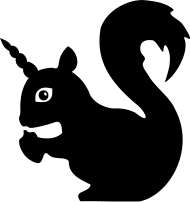Навигация по вики
Inhaltsverzeichnis
![]() Информация в данной странице указана в предположении использования темы modernized. Если Вы используете другую тему, расположение и названия навигационных элементов могут отличаться. Тем не менее, функциональность отдельных элементов должна совпадать.
Информация в данной странице указана в предположении использования темы modernized. Если Вы используете другую тему, расположение и названия навигационных элементов могут отличаться. Тем не менее, функциональность отдельных элементов должна совпадать.
Структура страницы

Отображаемая страница содержит следующие элементы (сверху вниз):
- Шапка страницы
- Панель навигации, набор ссылок для быстрого перехода
- Область сообщений (отображается при необходимости)
- Панель действий
- Область отображения содержимого страницы
- Панель действий, та же, что и в пункте 4
- Подвал страницы
Первые четыре части наиболее важны и описаны далее.
Шапка страницы
Шапка содержит следующие элементы:
Логотип сайта (опционален) — также является ссылкой на главную страницу.
Блок учётной записи
- Если пользователь не вошёл в систему — ссылка на страницу входа в вики.
- Если пользователь представлен вики — отображает имя учётной записи (ссылается на домашнюю страницу), ссылка на настройки и ссылка на завершение сессии.
Форма поиска. Позволяет осуществлять поиск по вики. Действие по умолчанию (при нажатии Enter) — поиск по заголовкам. В случае необходимости полнотекстового поиска нажмите кнопку «Text».
Полное имя страницы отображает полный путь к страницы. При клике по имени страницы будут показаны страницы, ссылающиеся на данную. В случае, если данная страница является подстраницей, клик по ссылке с именем страницы более высокого уровня осуществляет переход на неё.
Список посещённых страниц показывает последние 5 посещённых страниц, что позволяет быстро к ним вернуться. Для того, чтобы они были доступны, должна быть активирована опция «Kürzlich besuchte Seiten anzeigen (Verlauf)».
Панель навигации
Панель навигации содержит набор ссылок для быстрой навигации. По умолчанию, на ней располагаются следующие ссылки:
ПоследниеИзменения — ссылка на страницу со списком свежих правок вики.
НайтиСтраницу — страница с формой поиска и ссылками на различные способы навигации по вики.
ПомощьПоГлавам — ссылка на начальную страницу помощи.
Помимо ссылок по умолчанию, возможно также добавлять избранные страницы на эту панель кликом по «Verweis hinzufügen» на странице или редактированием списка «Expressverweise» на странице настроек.
Область сообщений
Эта область отображается при наличии сообщений. Для того, чтобы убрать её, достаточно кликнуть «Nachricht löschen», или же она исчезнет при переходе на другую страницу.
Панель действий
Эта область содержит ссылки на наиболее часто используемые функции:
«Editieren» — редактирование страницы
В зависимости от настроек, это может быть «Editieren (Text)» и «Editieren (GUI)» для предоставления возможности выбора редактора.
В случае, если возможность редактирования страницы недоступна, вместо этого будет надпись «Geschützte Seite».
«Kommentare» — переключает видимость комментариев (появляется только в случае наличия комментариев, см. ПомощьПоКомментариям)
«Info» — предназначена для отображения различной метаинформации, связанной со страницей, в первую очередь, полной истории версий. При использовании данного действия доступны следующие возможности:
«Versionshistorie» — просмотр истории версий.
«Allgemeine Seiten-Informationen» — информация о странице общего характера.
«Seitenzugriffe und Änderungen» — информация о количестве просмотров и изменений страницы во времени.
«Abonnieren»/«Abo aufheben» позволяет подписаться (или отписаться) на почтовые уведомления о изменениях страницы.
«Verweis hinzufügen»/«Verweis entfernen» позволяет добавить ссылку на панель навигации или удалить её.
«Dateianhänge» — управление прикреплёнными к странице файлами.
Меню «Weitere Aktionen:» содержит следующие пункты:
«Rohform» — просмотр исходного кода страницы
«Druckansicht» — просмотр версии страницы для печати
«Cache löschen» — принудительный повторный рендеринг страницы
«Rechtschreibung prüfen» — вызов проверки орфографии
«Ähnliche Seiten» — отображает список страниц, название которых похоже на название просматриваемой страницы
«ÜbersichtsKarte» — строит дерево страниц, на которые есть ссылки с данной
«Seite umbenennen» — позволяет переименовать страницу (при наличии соответствующих привилегий)
«Seite löschen» — позволяет удалить страницу (при наличии соответствующих привилегий)
- Дополнительные установленные действия.
![]() Эта панель повторяется в нижней части страницы в целях эргономики.
Эта панель повторяется в нижней части страницы в целях эргономики.